



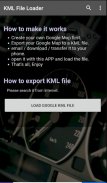
KML Aide - Google Navi / Waze
idea Ripple
Description de KML Aide - Google Navi / Waze
Using Google Map KML file to be Navigation App's destination (Support Google Map and Waze).
Google Map is a very convenience software to create your own map / Place, however it is not easy to find your POI in Google Navigation APP.
It is recommended that you have Google Maps or Waze Navigation installed.
Now, we have KML Navigation Aide to help you (KML Reader).
This APP can open the KML file and list up all your points that sort by distance, thus help you to read and find targeted points much easier.
You can also find your targeted point by keyword searching, on the result page your one click on the targeted point will get directions and navigate to any saved place on your map.
Before you use the APP, you must create your own Google Map first.
Then export it to a KML file and email yourself or transfer it to your phone.
Next step, just open the APP and load the KML file (You can open it from email directly also).
You will see your Place Marker show in the list, then click the place. It will open Google Navigation or Waze.
That's all, hopefully you would like it.
Utilisation de fichiers KML Google Map pour être la destination App Navigation (Support Google Map et Waze).
Google Map est un logiciel de très pratique pour créer votre propre carte / Place, mais il est pas facile de trouver votre POI dans Google Navigation APP.
Il est recommandé que vous avez Google Maps ou Waze Navigation installé.
Maintenant, nous avons Aide KML Navigation pour vous aider (Reader KML).
Cet APP peut ouvrir le fichier KML et la liste de tous vos points de ce genre par la distance, ainsi vous aider à lire et à trouver des points ciblés beaucoup plus facile.
Vous pouvez aussi trouver votre point visé par la recherche de mots clés, sur la page de résultats de votre seul clic sur le point ciblé obtiendrez des directions et naviguer à tout sauvé place sur votre carte.
Avant d'utiliser l'APP, vous devez créer votre propre Google Map première.
Puis l'exporter vers un fichier KML et envoyez-vous ou le transférer sur votre téléphone.
Prochaine étape, il suffit d'ouvrir l'APP et de charger le fichier KML (Vous pouvez l'ouvrir de l'email directement aussi).
Vous verrez votre exposition Place Marker dans la liste, puis cliquez sur le lieu. Il ouvrira Google Navigation ou Waze.
Voilà tout, nous espérons que vous le voudriez.

























